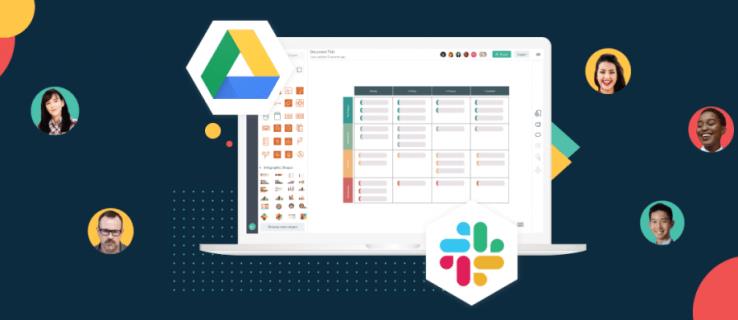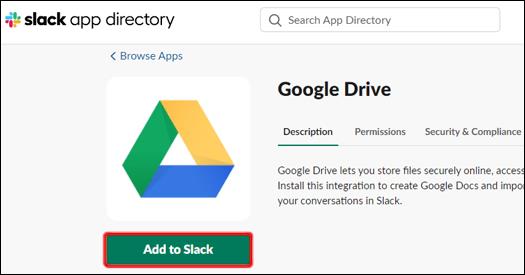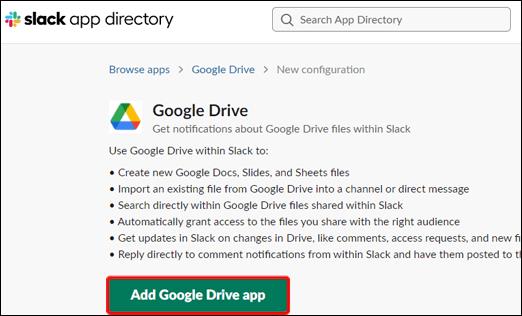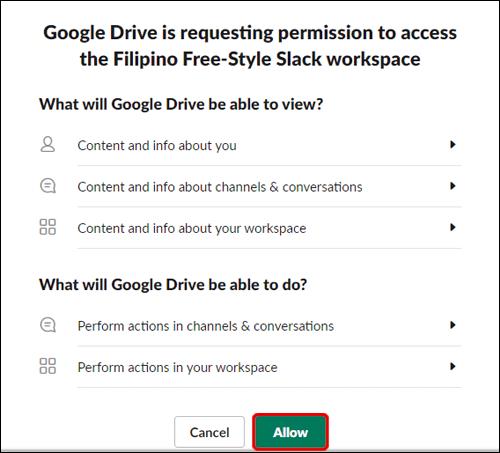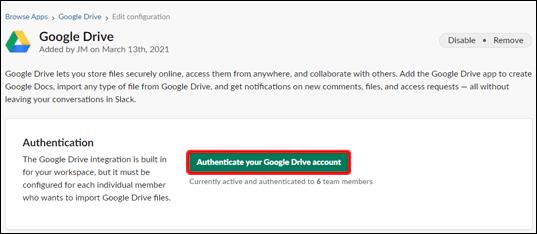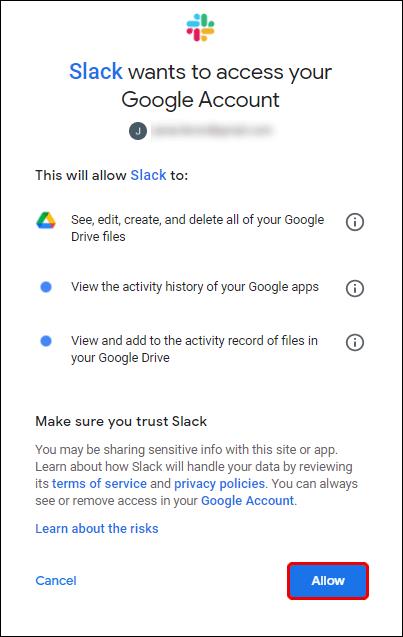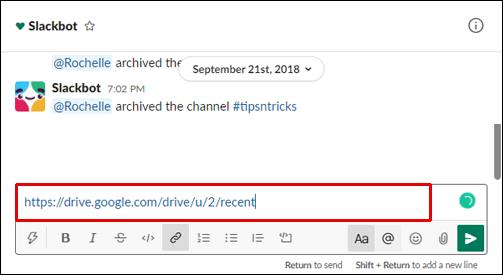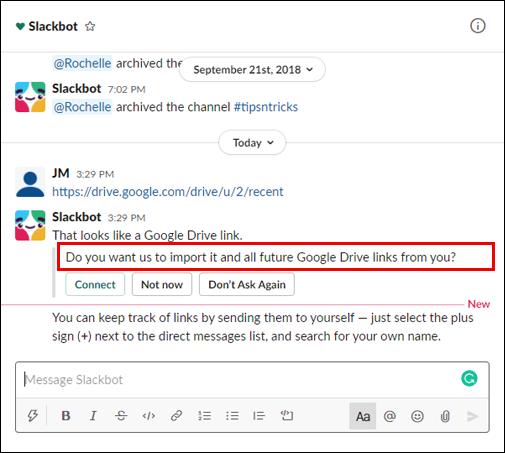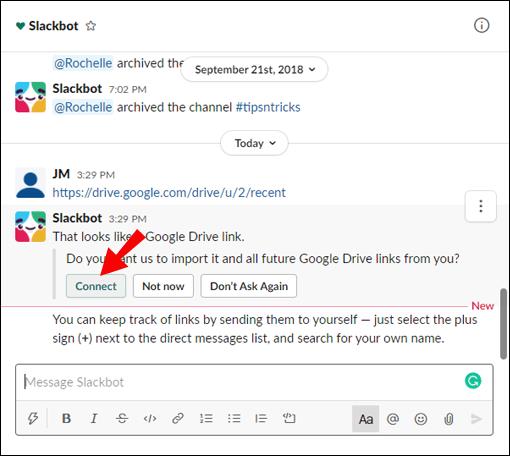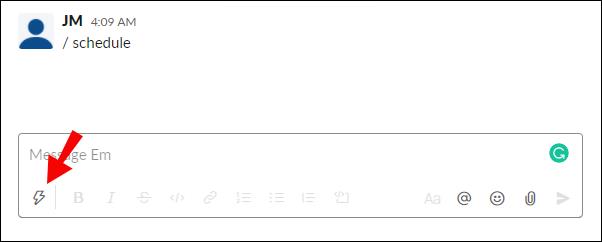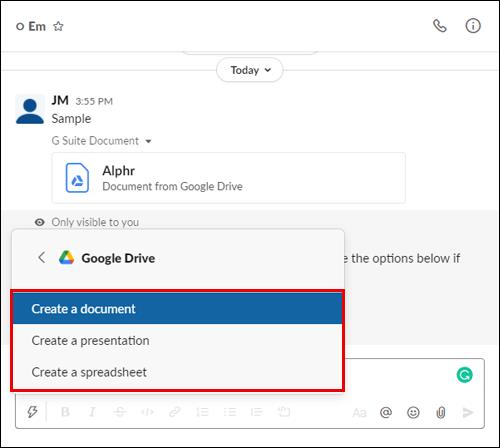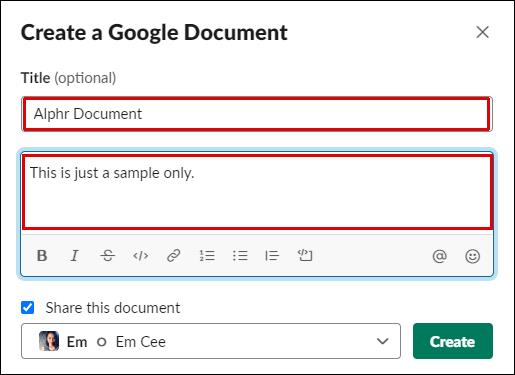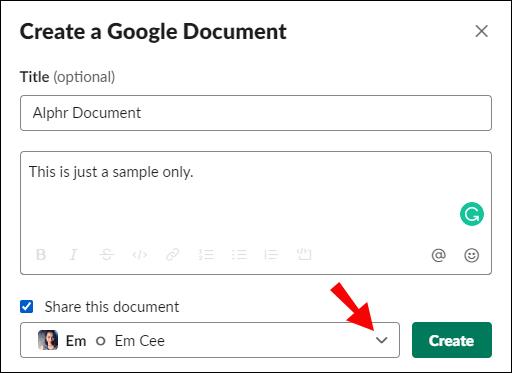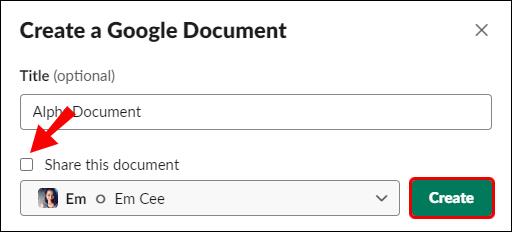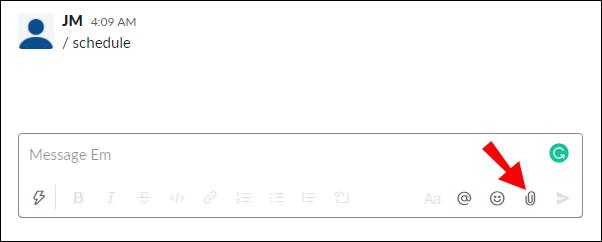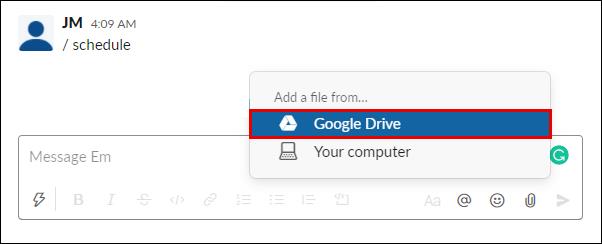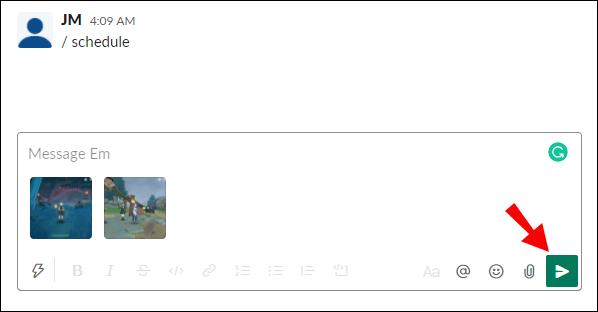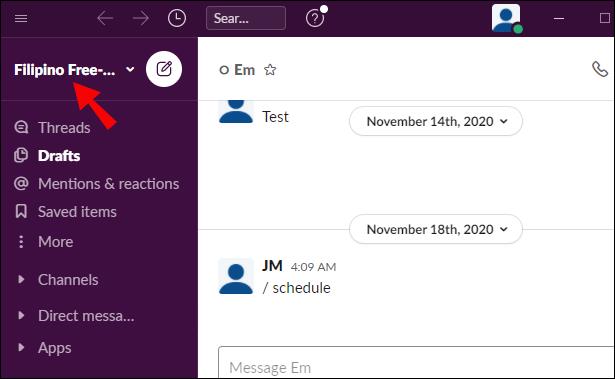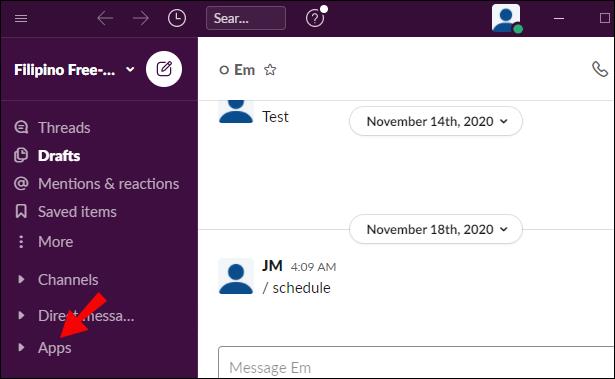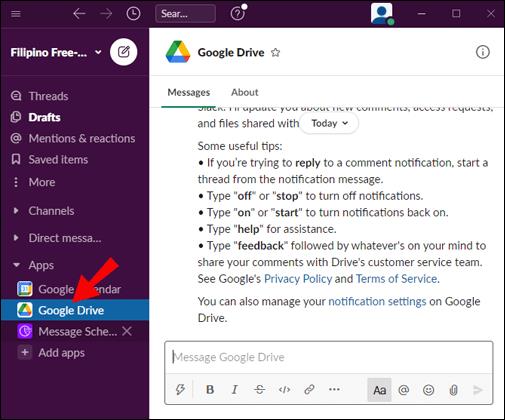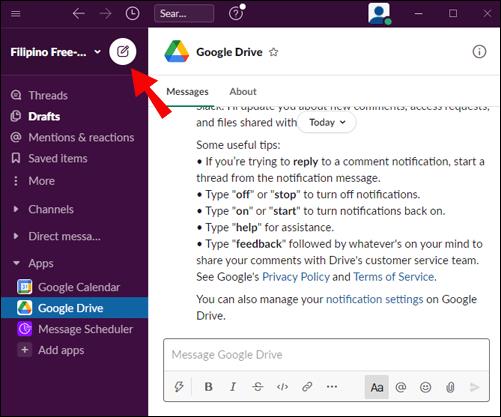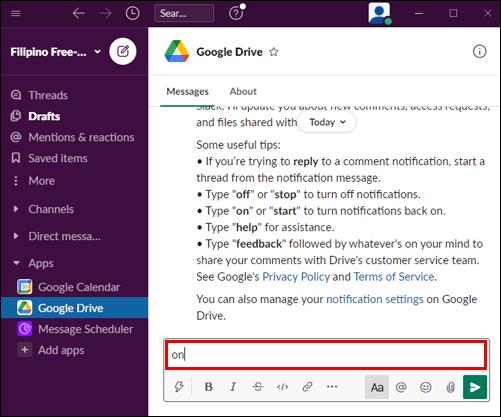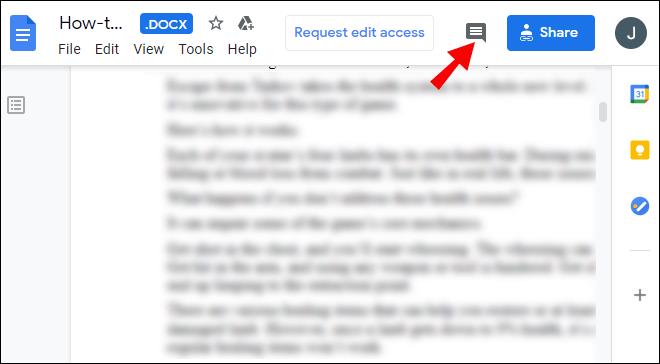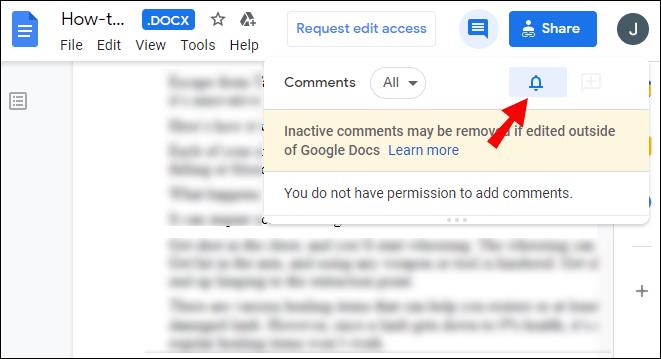स्लैक Google ड्राइव सहित सभी जी सूट ऐप्स के साथ एकीकृत होता है। अपने Google ड्राइव खाते को स्लैक से लिंक करना फ़ाइलों को साझा करना आसान बनाता है और आपको फ़ाइल अनुरोधों और टिप्पणियों के बारे में तत्काल सूचनाएं प्राप्त करने की अनुमति देता है। हमने यह पता लगा लिया है कि दोनों ऐप्स को कैसे लिंक करना है, इसलिए आपको ऐसा करने की आवश्यकता नहीं है।
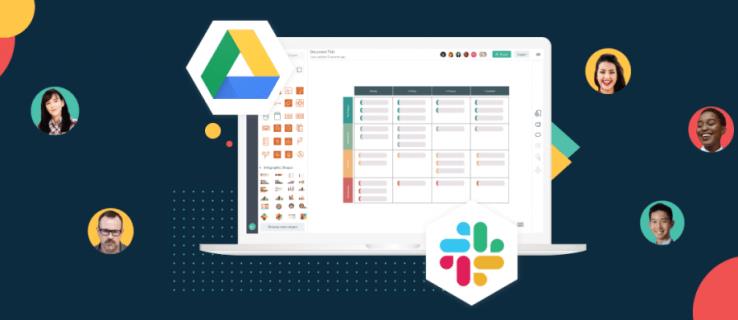
इस गाइड में, हम समझाएंगे कि Google ड्राइव को स्लैक ऐप से दो तरीकों से कैसे जोड़ा जाए। इसके अतिरिक्त, हम स्लैक में Google डिस्क फ़ाइलें बनाने और साझा करने के बारे में निर्देश प्रदान करेंगे, और स्लैक और G Suite ऐप्स के उपयोग से संबंधित कुछ सबसे सामान्य प्रश्नों के उत्तर देंगे।
Google ड्राइव को स्लैक से कैसे कनेक्ट करें?
अपने Google खाते को स्लैक से लिंक करने के लिए, नीचे दिए गए चरणों का पालन करें:
- स्लैक वेबसाइट पर जाएं , साइन इन करें और ऐप डायरेक्टरी में Google ड्राइव पेज पर नेविगेट करें।
- "स्लैक में जोड़ें" पर क्लिक करें।
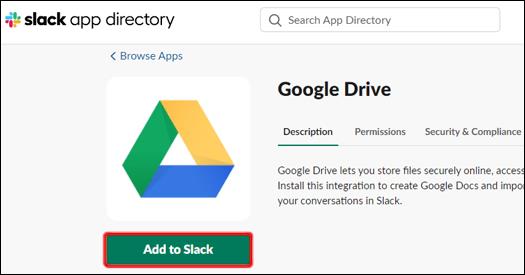
- "Google ड्राइव ऐप जोड़ें" पर क्लिक करें।
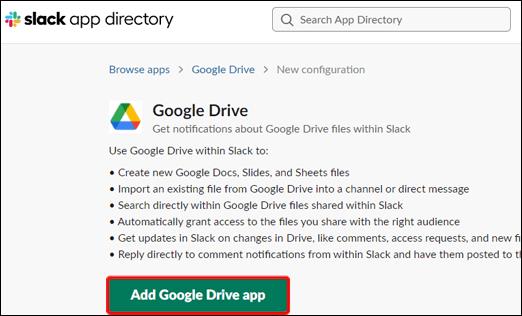
- "अनुमति दें" पर क्लिक करें।
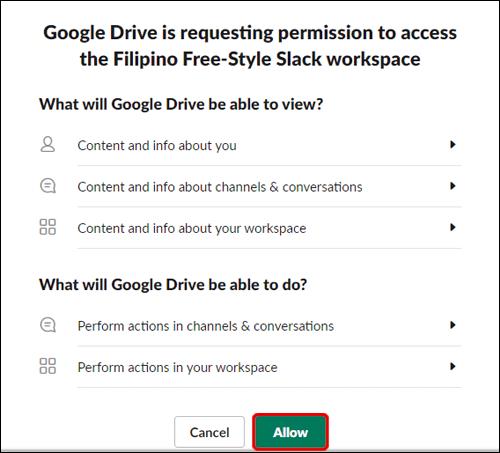
- "अपने Google ड्राइव खाते को प्रमाणित करें" पर क्लिक करें।
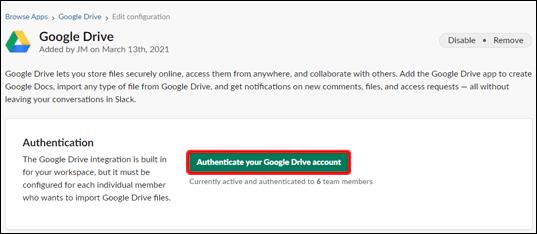
- अपने Google खाते में साइन इन करें और "अनुमति दें" पर क्लिक करें।
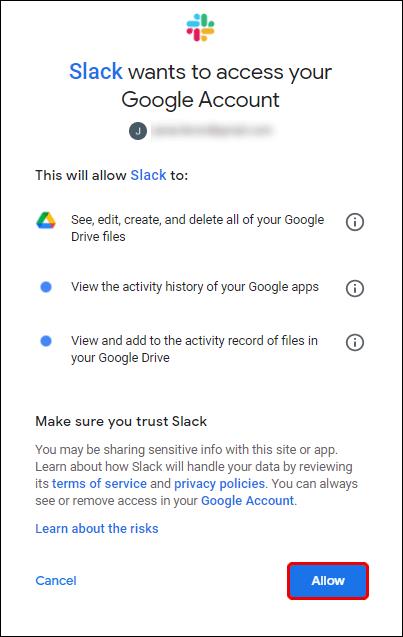
वैकल्पिक रूप से, आप फ़ाइल लिंक साझा करके अपने Google ड्राइव खाते को स्लैक से लिंक कर सकते हैं। ऐसा करने के लिए, नीचे दिए गए चरणों का पालन करें:
- स्लैक में लॉग इन करें और संदेश में Google डिस्क से फ़ाइल का लिंक पेस्ट करें।
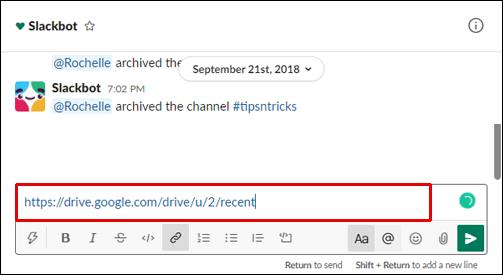
- संदेश भेजें और स्लैकबॉट आपसे पूछेगा कि क्या आप अपने Google ड्राइव खाते को स्लैक से लिंक करना चाहते हैं।
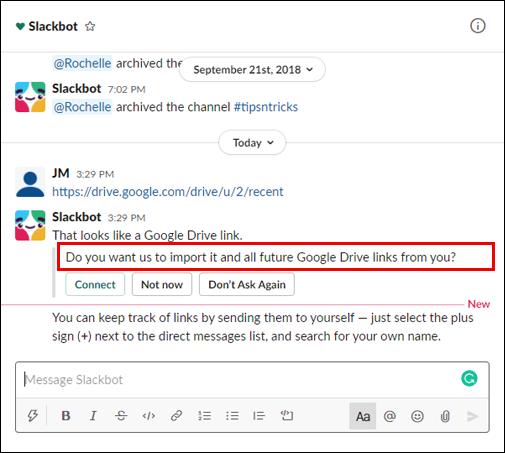
- "कनेक्ट" चुनें और ऑन-स्क्रीन निर्देशों का पालन करें।
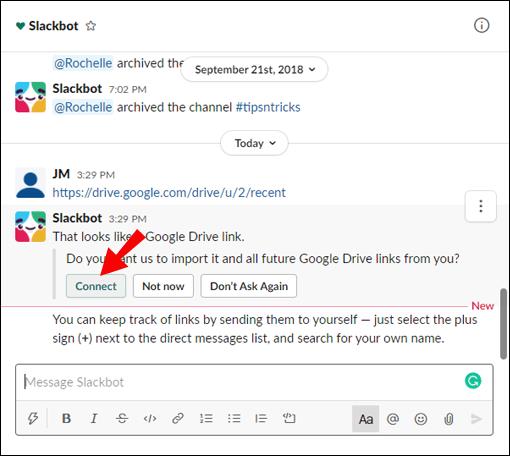
Google ड्राइव फ़ाइलों को स्लैक में कैसे साझा करें?
अपने Google ड्राइव खाते को स्लैक से कनेक्ट करने के बाद, आप फ़ाइलें बनाना और साझा करना प्रारंभ कर सकते हैं। इसे करने का तरीका यहां दिया गया है:
- स्लैक खोलें, अपने खाते में साइन इन करें और कोई भी वार्तालाप खोलें।

- मैसेज इनपुट बॉक्स के पास लाइटनिंग आइकन पर क्लिक करें।
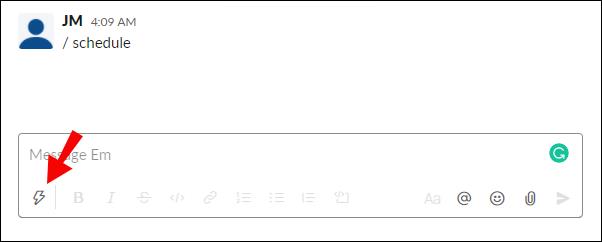
- Google ड्राइव का पता लगाएँ और फ़ाइल प्रकार का चयन करें। एक फ़ाइल बनाएँ।
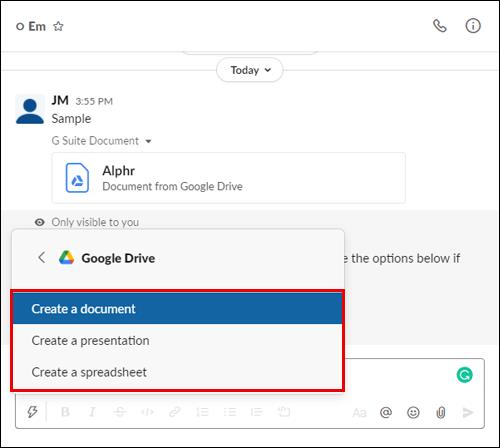
- अपनी फाइल को नाम दें। वैकल्पिक रूप से, फ़ाइल के साथ जाने के लिए एक संदेश दर्ज करें।
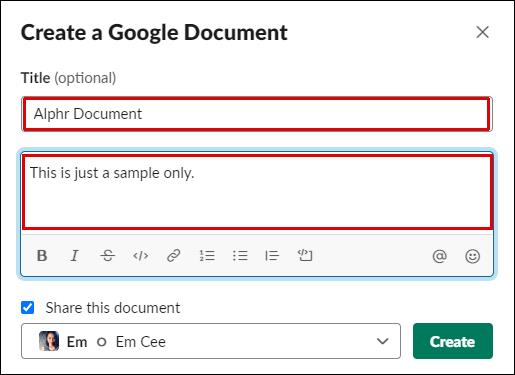
- "इस दस्तावेज़ को साझा करें" के नीचे ड्रॉपडाउन मेनू खोलें और एक वार्तालाप चुनें।
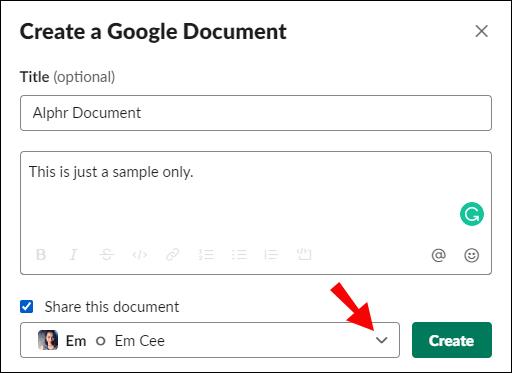
- यदि आप फ़ाइल को सीधे साझा नहीं करना चाहते हैं, तो "इस दस्तावेज़ को साझा करें" के बगल में स्थित चेकबॉक्स को अनचेक करें, फिर "बनाएँ" पर क्लिक करें।
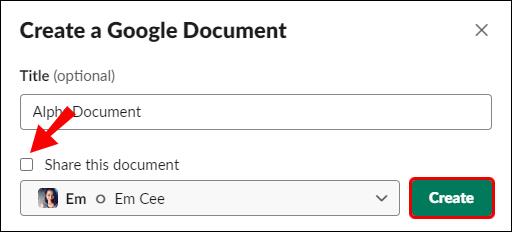
यदि आप मौजूदा Google ड्राइव फ़ाइल को स्लैक में साझा करना चाहते हैं, तो नीचे दिए गए चरणों का पालन करें:
- स्लैक खोलें, अपने खाते में साइन इन करें, और एक वार्तालाप खोलें जिसके साथ आप फ़ाइल साझा करना चाहते हैं।

- संदेश इनपुट बॉक्स से दाईं ओर पेपर क्लिप आइकन पर क्लिक करें।
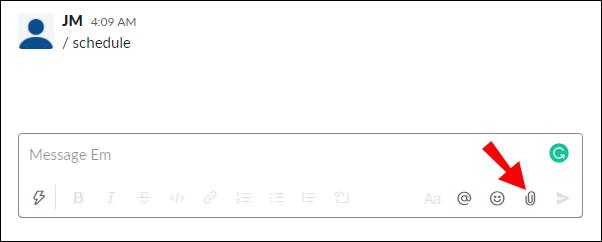
- "एक फ़ाइल जोड़ें" का पता लगाएँ और उसके नीचे "Google ड्राइव" पर क्लिक करें।
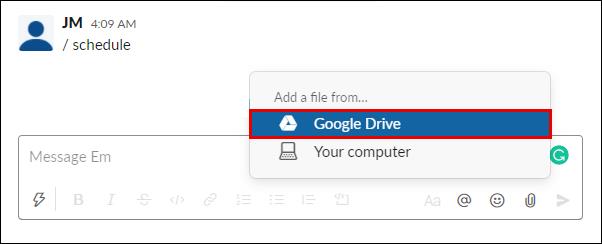
- एक फ़ाइल का चयन करें और "चयन करें" पर क्लिक करें, फिर तीर आइकन पर क्लिक करके संदेश भेजें।
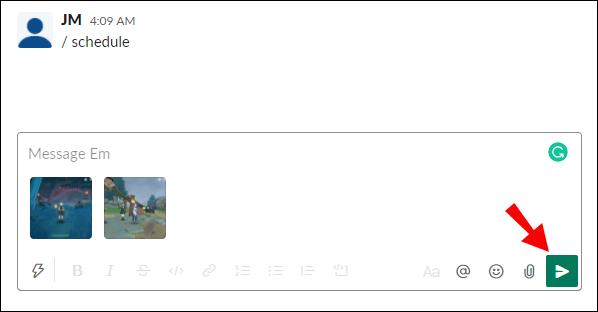
स्लैक में Google ड्राइव सूचनाएं कैसे प्रबंधित करें?
डिफ़ॉल्ट रूप से, जब कोई व्यक्ति फ़ाइल तक पहुंच का अनुरोध करता है, आपके साथ फ़ाइल साझा करता है, या आपकी फ़ाइल पर टिप्पणी करता है, तो आपको सूचनाएँ प्राप्त होंगी. आप नीचे दिए गए चरणों का पालन करके Google ड्राइव सूचनाओं को स्लैक में प्रबंधित कर सकते हैं:
- स्लैक खोलें और अपने खाते में साइन इन करें।

- अपनी स्क्रीन के ऊपरी-बाएँ कोने में अपने कार्यक्षेत्र के नाम पर क्लिक करें।
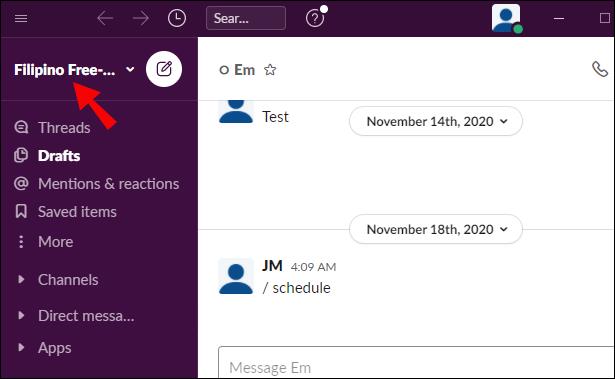
- साइडबार से, कनेक्टेड ऐप सूची देखने के लिए "ऐप्स" चुनें। यदि आपको सूची में Google ड्राइव दिखाई नहीं देता है, तो अधिक एप्लिकेशन देखने के लिए तीन बिंदु वाले आइकन पर क्लिक करें।
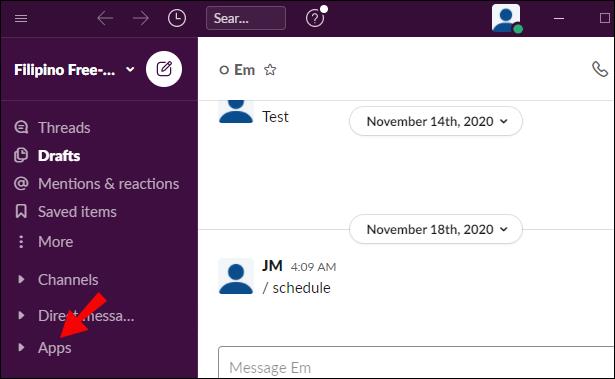
- "Google ड्राइव" पर क्लिक करें।
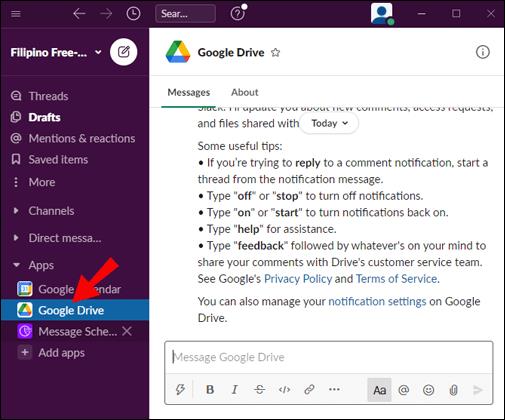
- अपनी स्क्रीन के ऊपरी भाग में "संदेश" पर क्लिक करें।
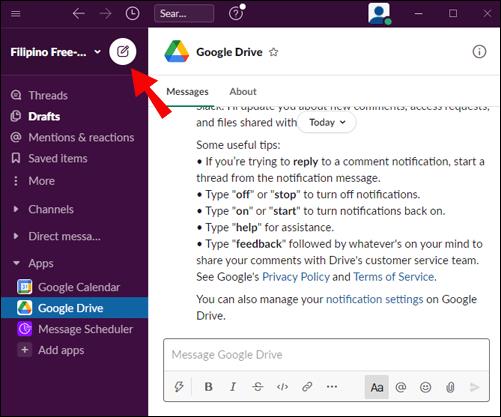
- संदेश इनपुट फ़ील्ड में "चालू" या "बंद" टाइप करें और सूचनाओं को सक्षम या अक्षम करने के लिए भेजें।
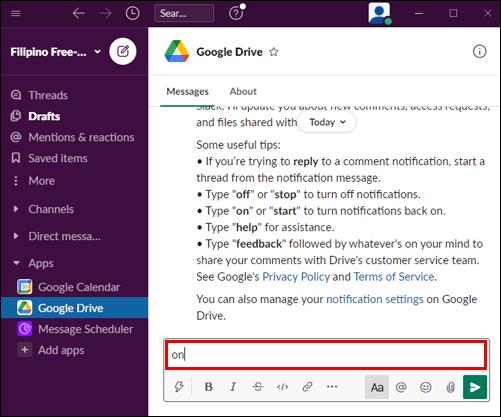
आप Google डिस्क के माध्यम से विशिष्ट फ़ाइलों के लिए टिप्पणी नोटिफ़िकेशन प्रबंधित कर सकते हैं. ऐसा करने के लिए, नीचे दिए गए निर्देशों का पालन करें:
- अपने Google ड्राइव खाते में साइन इन करें और वह फ़ाइल खोलें जिसके लिए आप सूचनाएं प्रबंधित करना चाहते हैं।
- अपनी स्क्रीन के ऊपरी-दाएं कोने में "टिप्पणियां" चुनें।
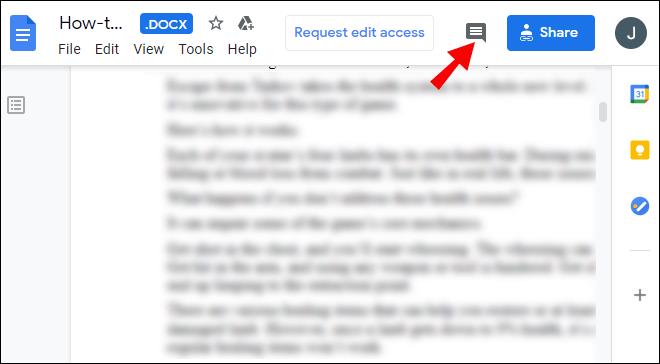
- "सूचनाएं" पर क्लिक करें और वे सूचनाएं चुनें जिन्हें आप प्राप्त करना चाहते हैं।
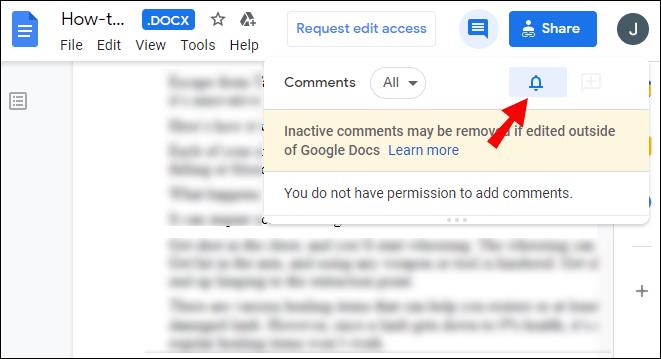
अक्सर पूछे जाने वाले प्रश्नों
स्लैक और जी सूट ऐप को लिंक करने और उपयोग करने के बारे में आपको जो कुछ जानने की जरूरत है, उसे जानने के लिए इस अनुभाग को पढ़ें।
आप ऐप्स को Google ड्राइव से कैसे कनेक्ट करते हैं?
आप स्लैक सहित - कई प्रकार के ऐप्स को Google डिस्क से कनेक्ट कर सकते हैं। Google ड्राइव पेज पर जाएं और अपने खाते में साइन इन करें। फिर, सेटिंग खोलने के लिए अपनी स्क्रीन के ऊपरी-दाएँ कोने में स्थित गियर आइकन पर क्लिक करें।
"ऐप्स प्रबंधित करें" चुनें, फिर "अधिक ऐप्स कनेक्ट करें।" आपको उन ऐप्स की सूची दिखाई देगी जिन्हें Google ड्राइव से कनेक्ट किया जा सकता है। एक ऐप चुनें और "कनेक्ट करें" पर क्लिक करें।
Google ड्राइव से कनेक्ट किए गए ऐप्स को हटाने के लिए, सेटिंग खोलें और "ऐप्स प्रबंधित करें" पर क्लिक करें। कनेक्टेड ऐप्स की एक सूची दिखाई देगी। ऐप आइकन पर राइट-क्लिक करें। जिस ऐप को आप हटाना चाहते हैं, उसके ड्रॉपडाउन मेनू से "विकल्प" चुनें और "डिस्क से डिस्कनेक्ट करें" पर क्लिक करें।
क्या मैं स्लैक के साथ Google डॉक्स का उपयोग कर सकता हूँ?
हां - Google डॉक्स को साझा करना इतना आसान बनाने के लिए आप Google ड्राइव को स्लैक से कनेक्ट कर सकते हैं। यह स्लैक वेबसाइट ऐप डायरेक्टरी के माध्यम से किया जा सकता है। "Add to Slack," फिर "Google Drive ऐप जोड़ें" पर क्लिक करें और अनुमति दें।
अपने Google खाते को प्रमाणित करने के लिए ऑन-स्क्रीन निर्देशों का पालन करें। एक बार जब आप स्लैक के लिए Google ड्राइव सेट कर लेते हैं, तो आप किसी भी बातचीत में संदेश इनपुट बॉक्स से दाईं ओर एक पेपरक्लिप आइकन पर क्लिक करके Google डॉक्स फ़ाइलों को साझा कर सकते हैं।
मैं स्लैक से कैसे जुड़ूं?
स्लैक से जुड़ने के लिए आपको एक चैनल बनाना होगा। सबसे पहले स्लैक वेबसाइट पर जाएं या मोबाइल ऐप डाउनलोड करें। साइन अप करें, फिर बाएं साइडबार पर "चैनल" के बगल में प्लस आइकन पर क्लिक करें। चैनल का नाम दर्ज करें और "बनाएँ" पर क्लिक करें।
आपको साइडबार में "चैनल" के नीचे अपना नया चैनल दिखाई देगा। उस पर क्लिक करें और "साझा करें" चुनें, फिर उस व्यक्ति का ईमेल पता टाइप करें जिसे आप अपने चैनल में जोड़ना चाहते हैं। वैकल्पिक रूप से, आमंत्रण टेक्स्ट जोड़ें और "भेजें" पर क्लिक करें।
इसके बाद व्यक्ति को आमंत्रण स्वीकार करना होगा और स्लैक के साथ पंजीकरण करना होगा। बाद में, अपने कार्यक्षेत्र के नाम पर क्लिक करके व्यवस्थापन मेनू पर जाएँ। लंबित अनुरोधों को देखने के लिए "साझा चैनल प्रबंधित करें" पर क्लिक करें और "स्वीकार करें" पर क्लिक करें।
मैं अपने Google ड्राइव से कैसे जुड़ूं?
अपने डिवाइस पर Google ड्राइव वेबसाइट खोलें। अपने Google खाते से साइन इन करें या यदि आपके पास खाता नहीं है तो "खाता बनाएं" पर क्लिक करें। फिर, "अगला" पर क्लिक करें और पंजीकरण करने के लिए ऑन-स्क्रीन निर्देशों का पालन करें।
एक बार लॉग इन करने के बाद, Google ड्राइव स्वचालित रूप से कनेक्ट हो जाएगा। एक नई फ़ाइल बनाने के लिए, अपनी स्क्रीन के ऊपरी-दाएँ कोने में प्लस आइकन पर क्लिक करें और फ़ाइल प्रकार का चयन करें।
मैं Google ड्राइव को जीमेल से कैसे लिंक करूं?
आपके द्वारा Google ड्राइव में साइन इन करने के बाद Google ड्राइव स्वचालित रूप से आपके Gmail खाते से लिंक हो जाता है । Gmail का उपयोग करके Google ड्राइव फ़ाइलें साझा करने के लिए, अपने Gmail खाते में लॉग इन करें और अपनी स्क्रीन के ऊपरी-बाएँ कोने में "लिखें" पर क्लिक करें। "Google ड्राइव" चुनें और अपने क्लाउड से फ़ाइलें चुनें। "ड्राइव लिंक" या "अनुलग्नक" चुनें, फिर "सम्मिलित करें" पर क्लिक करें।
क्या स्लैक Google के साथ एकीकृत होता है?
हां, स्लैक ऐप Google वर्कस्पेस और अन्य जी सूट ऐप के साथ एकीकृत होता है। अपने Google खाते को स्लैक से लिंक करने के बाद, आप Google डॉक्स फ़ाइलों को आसानी से साझा कर सकेंगे और फ़ाइल अनुमतियां सेट कर सकेंगे, नई साझा की गई Google ड्राइव फ़ाइलों के बारे में तत्काल सूचनाएं प्राप्त कर सकेंगे, अपने संगठन को क्लाउड के माध्यम से चला सकेंगे, अपने Google कैलेंडर को स्लैक से कनेक्ट कर सकेंगे, और बहुत कुछ कर सकेंगे।
आप App Directory में चुन सकते हैं कि कौन से G Suite ऐप्लिकेशन को आपके Slack खाते से कनेक्ट करना है । वांछित ऐप के बगल में "गेट ऐप" पर क्लिक करें और ऑन-स्क्रीन निर्देशों का पालन करें।
मैं Google ड्राइव को स्लैक में कैसे जोड़ूँ?
Google ड्राइव को स्लैक से दो तरह से जोड़ा जा सकता है - स्लैक वेबसाइट पर ऐप डायरेक्टरी के माध्यम से और सीधे स्लैक वार्तालापों के लिए एक फ़ाइल लिंक साझा करके। ऐप निर्देशिका के माध्यम से दो ऐप्स को लिंक करने के लिए, स्लैक वेबसाइट पर जाएं और अपने खाते में साइन इन करें। ऐप निर्देशिका पर नेविगेट करें, फिर Google डिस्क पृष्ठ पर जाएं ।
"Add to Slack" पर क्लिक करें और "Add Google Drive ऐप" चुनें, फिर अपने Google खाते को अधिकृत करने और इसे Slack से कनेक्ट करने के लिए ऑन-स्क्रीन निर्देशों का पालन करें। बातचीत के माध्यम से अपने Google ड्राइव खाते को स्लैक से लिंक करने के लिए, एक फ़ाइल लिंक को एक संदेश के रूप में पेस्ट करें और इसे किसी भी प्राप्तकर्ता को भेजें। फिर स्लैकबॉट आपसे पूछेगा कि क्या आप Google ड्राइव को स्लैक से कनेक्ट करना चाहते हैं। "कनेक्ट" पर क्लिक करें और ऑन-स्क्रीन निर्देशों का पालन करें।
मैं अपने Google खाते को स्लैक से कैसे डिस्कनेक्ट करूं?
यदि किसी कारण से आप अपने Google खाते को स्लैक से डिस्कनेक्ट करना चाहते हैं, तो आप ऐसा स्लैक ऐप डायरेक्टरी के माध्यम से कर सकते हैं । Google ड्राइव पृष्ठ पर नेविगेट करें और "प्रमाणीकरण" के पास स्थित क्रॉस आइकन पर क्लिक करें। "डिस्कनेक्ट करें" पर क्लिक करके पुष्टि करें।
मैं स्लैक में Google शॉर्टकट का उपयोग कैसे करूँ?
स्लैक में ऐप शॉर्टकट आपको स्लैक छोड़े बिना कुछ ही क्लिक में विभिन्न क्रियाएं करने की अनुमति देते हैं। एक बार जब आप किसी ऐप को स्लैक से कनेक्ट कर लेते हैं, तो आपको शॉर्टकट मेनू में सभी उपलब्ध शॉर्टकट दिखाई देंगे। शॉर्टकट मेनू से कार्रवाई करने का सबसे आसान तरीका स्लैक में बातचीत खोलना और संदेश इनपुट बॉक्स के पास लाइटनिंग आइकन पर क्लिक करना है।
वहां, आपको सभी ऐप्स उनके शॉर्टकट के साथ दिखाई देंगे। उदाहरण के लिए, Google कैलेंडर आपको स्लैक ऐप में ही एक ईवेंट बनाने की अनुमति देता है। बस शॉर्टकट के नाम पर क्लिक करें और एक फॉर्म भरें।
मैं स्लैक में अपनी Google डिस्क फ़ाइलों को कैसे देखूं और टिप्पणियों का उत्तर दूं?
फ़ाइलें साझा करने के अलावा, Google ड्राइव उन पर सीधे स्लैक के माध्यम से टिप्पणी करने की अनुमति देता है। आपकी फ़ाइलों पर छोड़ी गई किसी भी टिप्पणी के बारे में आपको सूचनाएं प्राप्त होंगी।
उन्हें देखने और उनका जवाब देने के लिए, अपने स्लैक खाते में साइन इन करें और अपनी स्क्रीन के ऊपरी-बाएँ कोने में अपने कार्यक्षेत्र के नाम पर क्लिक करें। "ऐप्स," फिर "Google ड्राइव" पर क्लिक करें। अपनी स्क्रीन के ऊपरी भाग में "संदेश" चुनें। आपको एक टिप्पणी सूची दिखाई देगी। किसी टिप्पणी पर होवर करें और “थ्रेड प्रारंभ करें” चुनें, फिर अपना उत्तर लिखें।
कुछ ही क्लिक में Google ड्राइव फ़ाइलें साझा करें
अब जब आपने अपने Google खाते को स्लैक से कनेक्ट कर लिया है, तो अपनी टीम के साथ फ़ाइलें साझा करना और अधिक सुविधाजनक हो जाना चाहिए। G Suite ऐप नोटिफिकेशन और अनुमतियों को अपनी पसंद के अनुसार समायोजित करें, और अपने नए बेहतर स्लैक वर्कस्पेस का आनंद लें। यदि आपने पहले से ऐसा नहीं किया है, तो हम आपको स्लैक मोबाइल ऐप भी प्राप्त करने की सलाह देते हैं। यह आईओएस और एंड्रॉइड दोनों के लिए उपलब्ध है और आपको चलते-फिरते अपनी टीम के साथ जुड़ने की अनुमति देता है, जिससे आपका पूरा कार्यक्षेत्र पॉकेट में फिट हो जाता है।
क्या आपने पहले ही स्लैक मोबाइल ऐप आज़मा लिया है? नीचे टिप्पणी अनुभाग में इस पर अपनी राय साझा करें।